
1. Pokud ještě nejste v režimu úprav, vyberte v pravém horním rohu prostoru možnost Upravit.
2. na plátně Vyberte ikonu kruhu .
3. Vyberte 3D objekt.
4. Kliknutím umístěte webovou část kamkoli do struktury (podlaží).
5. v dialogu pro výběr souborů vyberte soubor 3D objektu, který chcete použít. Zvolte možnost Otevřít.
Poznámka: Seznam typů souborů podporovaných v SharePointu najdete v tématu typy souborů podporované pro náhled souborů na OneDrivu, SharePointu a Teams.
6. Vyberte webovou část a pak vyberte ikonu tužky . Otevře se panel vlastností.
7. (volitelné) vyberte a zadejte alternativní text.
8. (volitelné) Pokud chcete, aby se pod objektem podium, vyberte Zobrazit podium. Pokud chcete nastavit vzdálenost mezi 3D objektem a podium, použijte posuvník výška od podium .
9. Vyberte Uložit jako koncept nebo publikovat.
Poznámka: Pokyny k přizpůsobení velikosti a umístění webových částí najdete v článku Přidání a použití webových částí v prostoru SharePointu.
Přidání akcí do 3D objektu
Akce: zpřístupní webové části. Při úpravách webové části můžete vybírat akce. Po uložení prostoru jako koncept nebo jeho publikování se stanou interaktivními. Akce přidání je nepovinná.
1. při úpravách vyberte webovou část objekt a pak vyberte ikonu tužky . Otevře se panel vlastností. Přejděte na Akce.
2. Vyberte přidat akci.
-
Když vyberete webovou část, nastane Akce při spuštění .
-
Když kliknete pravým tlačítkem (myš) nebo dlouho (herní zařízení), zobrazí se Další akce .
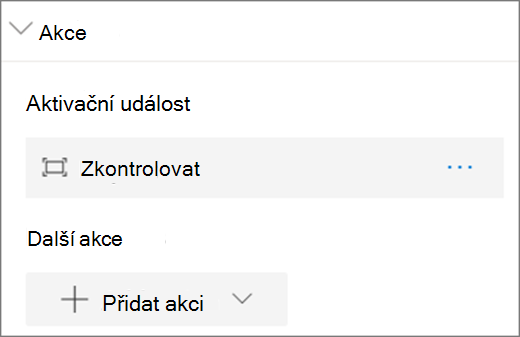
Poznámka: U této webové části Zkontrolujte , že je u Akce aktivacenastavená možnost pro bližší nastavení webové části blíž. Pokud chcete toto nastavení změnit, vyberte ... > odstranit. Pokud chcete nakonfigurovat Další akce, vyberte přidat akcia pak vyberte... (tři tečky). Pokud chcete změnit pořadí akcí, přetáhněte je do požadovaného pořadí.
3. pro akci akce při spuštění nebo Další akcevyberte z následujících možností:
-
Kontrola: přenese webovou část blíž. Možnosti pro kontrolní režim:
-
Použití orientace scény: Tato možnost přesměruje objekt vpřed pomocí jeho orientace ve scéně místo orientace definované ve svém souboru 3D modelu.
-
Omezení otočení objektu: Tato možnost umožňuje otočení pouze kolem svislé osy objektu. To může být pro uživatele jednodušší a může se používat k zajištění vizuálně atraktivních úhlů.
-
-
Odkaz na jiné místo: otevře propojený prostor služby SharePoint.
-
Přehrát zvuk: přehraje připojený zvukový soubor.
-
Odkaz na stránku nebo položku: otevře PROPOJENOU adresu URL (například stránku SharePointu, veřejný web).
4. (volitelné) zadejte Popis.
5. Pokud chcete vyzkoušet akce, vyberte Uložit jako koncept nebo publikovat.










